3G的加速普及让很多依然用着2G网络的用户动起了换号的念头,不过已经使用多年的手机号总是有着各种理由难以割舍,所以前不久被曝光的联通薄膜卡就引起了很多人的关注,这个东西怎么用?好不好用?怎么收资费?小编将会在下面为大家一一解答:
![图片[1]-一张卡搞定移动+联通 联通薄膜卡详细评测-LonHowe Blog](http://123.lonhowe.cn/upload/2011/10/201110152330325560.jpg)
▲联通3G薄膜卡,上面有醒目的“沃”商标,做工还不错
薄膜卡外观详解:
小编手上的这张薄膜卡没有任何包装,不过从卡片上的联通LOGO和做工来看,应该是出自联通官方之手。初看起来和一张没有使用的普通的SIM卡基本没有区别,不过仔细看看SIM卡就会发现黑色的部分和下面的塑料卡片是分离的。
![图片[2]-一张卡搞定移动+联通 联通薄膜卡详细评测-LonHowe Blog](http://123.lonhowe.cn/upload/2011/10/201110152330321017.jpg)
▲黑色的部分与下面的卡片并非一体,上面有胶带粘住
薄膜卡在使用的时候需要先在SIM卡上打孔来进行固定,翻过这张卡片就可以看到,固定孔的形状大致上是椭圆形:
![图片[3]-一张卡搞定移动+联通 联通薄膜卡详细评测-LonHowe Blog](http://123.lonhowe.cn/upload/2011/10/201110152330327113.jpg)
▲黑色的部分就是薄膜卡和SIM卡固定的部分,需要先在SIM卡上打孔
薄膜卡的大小比一张普通的SIM卡略小,可以适用于几乎所有支持WCDMA网络的手机,但不支持iPhone4和iPhone4S,原因也非常明显:面积太大,无法安装到iPhone4的小卡上。
![图片[4]-一张卡搞定移动+联通 联通薄膜卡详细评测-LonHowe Blog](http://123.lonhowe.cn/upload/2011/10/201110152330325616.jpg)
▲薄膜卡比普通的SIM卡略小,直接覆盖在SIM卡的芯片上使用
![图片[5]-一张卡搞定移动+联通 联通薄膜卡详细评测-LonHowe Blog](http://123.lonhowe.cn/upload/2011/10/201110152330320353.jpg)
▲椭圆形的凸起用来与SIM卡进行固定
薄膜卡之所以称为薄膜卡,就是因为它的厚度非常薄,虽然功能强大,但仅仅只相当于一张普通A4打印纸的厚度,贴在SIM卡上之后几乎不会对使用产生影响。
![图片[6]-一张卡搞定移动+联通 联通薄膜卡详细评测-LonHowe Blog](http://123.lonhowe.cn/upload/2011/10/201110152330322736.jpg)
▲厚度相当惊人
薄膜卡打孔全过程(上):
在使用薄膜卡之前首先要在SIM上打孔来固定薄膜卡,而目前还无法买到完全适用于薄膜卡的打孔器,所以这是一个相当令人头疼的问题,小编准备的工具是一个圆形打卡器和一套指甲修剪工具,以及两张SIM卡,一张废卡用来练手,一张则是需要使用的卡:
![图片[7]-一张卡搞定移动+联通 联通薄膜卡详细评测-LonHowe Blog](http://123.lonhowe.cn/upload/2011/10/201110152330321276.jpg)
▲小编使用的全套工具,事实证明用不了这么多
![图片[8]-一张卡搞定移动+联通 联通薄膜卡详细评测-LonHowe Blog](http://123.lonhowe.cn/upload/2011/10/201110152330338202.jpg)
▲用来练手的卡,成功搞定(在此之前失败过无数次...)
![图片[9]-一张卡搞定移动+联通 联通薄膜卡详细评测-LonHowe Blog](http://123.lonhowe.cn/upload/2011/10/201110152330331426.jpg)
▲先用薄膜卡的卡基在SIM上描出一个框
![图片[10]-一张卡搞定移动+联通 联通薄膜卡详细评测-LonHowe Blog](http://123.lonhowe.cn/upload/2011/10/201110152330337657.jpg)
▲描好的框,实际打出来的孔会比这个框稍大
细心的朋友可能注意到了,联通的固定孔两侧原本有两个小的突起,但对于手笨的小编来说这两个小细节实在太难把握了,经过多次失败之后干脆将孔打成了一个完整的椭圆形,结果让小编本人非常满意,薄膜卡也没有因此变得特别松。
![图片[11]-一张卡搞定移动+联通 联通薄膜卡详细评测-LonHowe Blog](http://123.lonhowe.cn/upload/2011/10/201110152330330688.jpg)
▲用打孔器沿着椭圆形框的一侧先打出一个圆形的孔
薄膜卡打孔全过程(下):
由于没有专用工具,所以打孔的操作还是具有一定风险性的,建议大家在操作的时候先找来一些废弃的旧卡(如过期的优惠卡、打折卡)练手,掌握一定窍门之后再对自己的SIM下手,否则SIM卡损坏之后更换非常麻烦。
![图片[12]-一张卡搞定移动+联通 联通薄膜卡详细评测-LonHowe Blog](http://123.lonhowe.cn/upload/2011/10/201110152330337530.jpg)
▲打好一个孔
![图片[13]-一张卡搞定移动+联通 联通薄膜卡详细评测-LonHowe Blog](http://123.lonhowe.cn/upload/2011/10/201110152330331276.jpg)
▲对准椭圆框的另一侧再打一个,然后用小工具慢慢加工
![图片[14]-一张卡搞定移动+联通 联通薄膜卡详细评测-LonHowe Blog](http://123.lonhowe.cn/upload/2011/10/201110152330331158.jpg)
▲加工的同时用薄膜卡进行比对,直到椭圆孔的大小正好能放进去薄膜卡
![图片[15]-一张卡搞定移动+联通 联通薄膜卡详细评测-LonHowe Blog](http://123.lonhowe.cn/upload/2011/10/201110152330332180.jpg)
▲装上薄膜机,小编本人对最终结果相当满意
![图片[16]-一张卡搞定移动+联通 联通薄膜卡详细评测-LonHowe Blog](http://123.lonhowe.cn/upload/2011/10/201110152330347525.jpg)
▲装上之后厚度的变化不大,不会对使用造成影响
![图片[17]-一张卡搞定移动+联通 联通薄膜卡详细评测-LonHowe Blog](http://123.lonhowe.cn/upload/2011/10/201110152330341227.jpg)
▲插入手机SIM卡槽,感觉比之前略紧一点,但影响甚微
一卡双号功能详解:
硬件改造完成,在手机开机之前小编一直都处于比较忐忑的状态,不知道是不是真的可以用,不过结果令人满意,大家请继续看下面小编对使用的详细评测吧:
![图片[18]-一张卡搞定移动+联通 联通薄膜卡详细评测-LonHowe Blog](http://123.lonhowe.cn/upload/2011/10/201110152330340202.jpg)
▲安装薄膜卡之后开机默认就是联通3G网络(右图是薄膜卡的帮助说明)
和很多人期待的不同,薄膜卡只能支持一个号码待机,当使用联通的时候就无法使用移动,反之亦然。而切换号码则要到SIM卡工具菜单中(SIM卡工具在每台手机中都有,但可能名称有细微差别)。
![图片[19]-一张卡搞定移动+联通 联通薄膜卡详细评测-LonHowe Blog](http://123.lonhowe.cn/upload/2011/10/201110152330343705.jpg)
▲SIM卡工具菜单,主要提供了待机号码切换和来电转移设置的功能
在SIM卡工具中切换号码之后需要重启手机才能生效,薄膜卡提供了手动和自动两种方式,手动就是手动重启手机,自动就是选择切换号码之后自动重启。
![图片[20]-一张卡搞定移动+联通 联通薄膜卡详细评测-LonHowe Blog](http://123.lonhowe.cn/upload/2011/10/201110152330347884.jpg)
▲切换号码并重启之后就可以用回之前的移动号了,再次切换重复操作即可
切换号码需要重启手机相信也会让不少对薄膜卡充满期待的人感到有些失望,而自动切换功能的意义也不大,而且对很多手机支持不好(小编的Desire Z就不支持自动重启功能。),使用自动切换的时候有可能会出现手机断开网络连接但不重启的情况,此时只需要手动重启即可。
![图片[21]-一张卡搞定移动+联通 联通薄膜卡详细评测-LonHowe Blog](http://123.lonhowe.cn/upload/2011/10/201110152330352181.jpg)
▲用自动切换功能之后小编的手机并不会自动重启,只是没有网络了
3G上网测试:
功能上虽然和很多人想象中的“神奇”有点不一样,不过使用起来还是很方便的,小编测试了3G上网和通话功能,通过联通3G下载软件可以轻松达到每秒60K-70K的速度,通话也一切正常,语音清晰信号强大:
![图片[22]-一张卡搞定移动+联通 联通薄膜卡详细评测-LonHowe Blog](http://123.lonhowe.cn/upload/2011/10/201110152330351073.jpg)
▲3G上网和通话功能相当好用
![图片[23]-一张卡搞定移动+联通 联通薄膜卡详细评测-LonHowe Blog](http://123.lonhowe.cn/upload/2011/10/201110152330352442.jpg)
▲优酷在线看一集步步惊心,速度嗖嗖的
套餐与资费:
如果不使用联通薄膜卡的一卡双号功能,也可以将薄膜卡与购买时附带的卡基一起使用,这样的话薄膜卡就和一张普通的联通3G卡基本没有区别,从理论上来说,薄膜卡的套餐和资费方式与普通的联通3G卡是没有任何区别的。
▲薄膜卡可以单独使用,资费也和普通的联通3G卡完全一样
为什么只是理论上呢?因为实际上,由于目前通过联通的官方销售渠道还无法购买到3G薄膜卡,所以目前只能通过淘宝上极少数的商家来购买,而联通的资费在各地都有所不同,所以实际上的资费会按照号码所在地当地的资费以及用户购买时所选择的套餐来进行计算。而且商家往往也会收取一定的卡费,套餐还会在不同地区有不同程度的优惠措施。
![图片[24]-一张卡搞定移动+联通 联通薄膜卡详细评测-LonHowe Blog](http://123.lonhowe.cn/upload/2011/10/201110152330354582.jpg)
▲目前联通官方并没有正式发行薄膜卡,但可以上淘宝网购买
总结:
小编拿到薄膜卡之后在公司内引起了不少人的兴趣,但当了解到无法让两个号码同时待机,以及切换号码还需要重启手机之后,大部分人都表现得有所失望。而小编试用的体会如下:
1、薄膜卡真的很薄,安装之后基本不会对SIM卡造成影响(打孔除外,但实际上SIM卡上有个孔也一样可以用);
2、虽然无法同时待机,但一卡双号的功能还是很神奇;
3、使用范围很广,不管什么操作系统,只要支持WCDMA网络基本上就可以使用,但不支持iPhone4,因为只能用在普通大小的SIM卡上,小卡用不了;
4、提供了方便的呼叫转移设置,但移动呼叫转移到外地的费用很高(小编的这张薄膜卡是安徽的),所以外地的用户基本可以无视这项功能;
5、如果需要经常使用原来的移动号码,频繁的切换会非常麻烦。
6、总的来说,适合想要体验联通3G的用户和打算逐渐弃用移动号码的用户,因为重启切换的确不太方便,而如果使用呼叫转移功能的话,移动的收费又实在有点不能忍。
微信扫描下方的二维码阅读本文











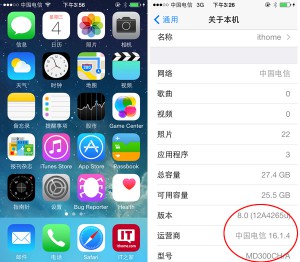
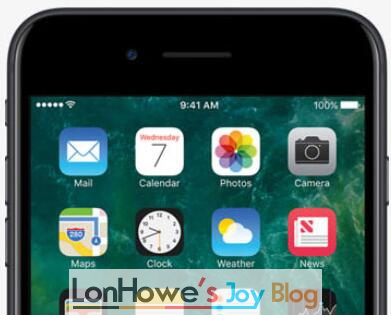

暂无评论内容